So setzen Sie Services.msc in Windows auf die Standardeinstellungen zurück
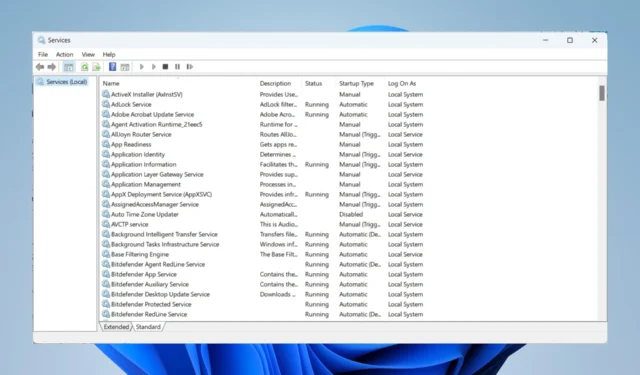
Der Umgang mit falsch konfigurierten Diensten in Windows kann echte Kopfschmerzen bereiten. Wenn Sie services.msc auf die Standardeinstellungen zurücksetzen möchten, habe ich ein paar einfache Methoden für Sie parat. Lassen Sie uns einige praktische Lösungen untersuchen, um Ihre Dienste wieder in Gang zu bringen.
Wie setze ich die Dienste auf die Standardeinstellungen zurück?
1. Verwenden der Systemwiederherstellung
- Klicken Sie auf das Startmenü , geben Sie „Systemwiederherstellung“ ein und wählen Sie „ Einen Wiederherstellungspunkt erstellen“ aus .
- Klicken Sie auf Systemwiederherstellung .
- Wählen Sie nun einen Wiederherstellungspunkt von einem Datum aus, bevor Sie den Dienststatus ändern, der das Problem verursacht.
- Folgen Sie den Anweisungen zur Wiederherstellung Ihres Systems und starten Sie dann Ihren PC neu.
Die beste Möglichkeit, die Dienste in ihren ursprünglichen Zustand zurückzusetzen, ist die Systemwiederherstellung. Sie ist wie eine Zeitmaschine für Windows, die Ihren Computer in einen früheren Zustand zurückversetzt und so dienstbezogene Probleme beheben kann, die durch kürzliche Änderungen verursacht wurden.
2. Führen Sie das System File Checker-Tool aus
- Klicken Sie auf das Startmenü, geben Sie cmd ein und klicken Sie im Ergebnis auf Als Administrator ausführen.
- Geben Sie den folgenden Befehl ein oder fügen Sie ihn ein und drücken Sie die Eingabetaste, um ihn auszuführen:
sfc /scannow - Starten Sie Ihren Computer neu, nachdem der Scan abgeschlossen ist.
Wenn mit den Diensten etwas nicht stimmt, repariert der SFC-Scan auch diese und alle möglicherweise beschädigten Systemdateien.
3. Verwenden Sie ESET SysInspector
- Laden Sie den ESET SysInspector kostenlos von der offiziellen ESET-Website herunter.
- Führen Sie das Tool aus und scannen Sie Ihr System.
- Anschließend erhalten Sie einen genauen Status aller Dienste auf Ihrem Computer.
Das ESET-Tool ist speziell dafür konzipiert, häufig verwendete Dienste zu reparieren, die möglicherweise beschädigt oder geändert wurden, und stellt somit eine zuverlässige Wahl für die Behebung einer Reihe von Dienstproblemen dar.
Jetzt finden Sie online Hinweise zum Herunterladen von Batch-Dateien oder Registrierungsdateien mit den Standardeinstellungen der Dienste. Obwohl es möglicherweise hilfreiche Dateien gibt, empfehlen wir nicht, solche Dateien von Websites und Foren Dritter herunterzuladen. Stellen Sie im schlimmsten Fall sicher, dass Sie diese Dateien vor der Verwendung ordnungsgemäß in einer Sandbox zum Scannen speichern.
Wenn Sie diese Schritte befolgen, sollten Sie services.msc auf die Standardeinstellungen zurücksetzen und alle auftretenden Probleme beheben können. Die ultimative Option besteht darin, Windows 11 zurückzusetzen. Dadurch erhalten Sie einen sauberen Zustand der Dienste und der Registrierung.
Diese Schritte können nützlich sein, wenn sich services.msc an den letzten Computer erinnert, nicht aber an Ihren eigenen. Zögern Sie also nicht, sie auszuprobieren.



Schreibe einen Kommentar